

Файл hosts — это файл, который вы найдете как в Windows 10, так и в macOS. Вы можете использовать его, чтобы заблокировать доступ к любому веб-сайту, который хотите. Мы обсудили, как вы можете редактировать файл hosts в Windows 10. Если вы хотите заблокировать веб-сайты в macOS, отредактировав на нем файл hosts, вы обнаружите, что получить к нему доступ не так просто. Тем не менее, редактировать это несложно, если вы знаете, что делать.
Блокировать веб-сайты на macOS
Чтобы отредактировать файл hosts в macOS или даже получить к нему доступ, вам нужны права администратора. Откройте Терминал и введите следующую команду. Вам будет предложено ввести пароль администратора.
sudo nano /etc/hosts

Как ограничить доступ в интернет для ребенка по расписанию
Введите пароль, и новый интерфейс, который вы увидите, в основном является содержимым файла hosts. Любые изменения, которые вы сделаете здесь, будут внесены в сам файл. Вы не сможете запускать какие-либо команды в этой области, пока не выйдете из файла.
Как добавить поддержку QuickLook для текстовых файлов в macOS
Используйте клавиши со стрелками и перейдите к самой последней строке, а затем перейдите к следующей пустой строке. Вы собираетесь ввести здесь следующее;
127.0.0.1 www.domaintoblock.com
Убедитесь, что вы не пропустили часть «www». Приведенный выше URL-адрес является всего лишь примером, поэтому убедитесь, что вы заменили его тем, который действительно хотите заблокировать.

127.0.0.1 www.apple.com
Добавьте столько веб-сайтов, которые вы хотите заблокировать, в том же формате. Каждый веб-сайт должен быть на отдельной строке. Адрес не изменится. Только доменное имя, которое следует за ним, будет другим.
Убедитесь, что между адресом и доменным именем есть пробел.
Когда вы закончите вносить эти изменения, нажмите сочетание клавиш Control + O, чтобы сохранить изменения. Нажмите Enter, и все готово. Теперь вы можете выйти из файла. Нажмите Control + X, чтобы выйти.
Как отключить важные местоположения в macOS High Sierra
Теперь вы вернулись в обычный интерфейс терминала, где можете запускать команды. Здесь вам нужно выполнить следующую команду.
sudo dscacheutil -flushcache
Это очистит кеш DNS. Команда выполняется за секунды. После его завершения откройте любой браузер, и вы не сможете получить доступ к домену.
Обход ограничения трафика на Mac! При раздаче с мобильного устройства. Как изменить TTL на MacOS?

Чтобы отменить изменение, используйте приведенную выше команду, чтобы снова получить доступ к файлу hosts и удалить добавленные вами строки. Вы будете использовать то же сочетание клавиш Control + O, чтобы сохранить изменения, и вам также нужно будет очистить кеш DNS, чтобы изменения вступили в силу.
Источник: toadmin.ru
Как работать с приложением Little Snitch на macOS

Назначение программы Little Snitch заключается в том, чтобы контролировать все входящие и исходящие подключения с вашего Mac. С помощью Little Snitch вы сможете в реальном времени следить за любыми подключениями к вашему маку и одним приложениям разрешать доступ, а другим запрещать доступ, формируя тем самым правила подключения для всех приложений. Говоря простым языком, вы будете создавая правила на базе, которых Little Snitch будет открывать или закрывать входящий/исходящий доступ для приложений, установленных на Mac.
Если вы ранее использовали различные антивирусные пакеты на Windows, то помните, что в интерактивном режиме работы вам приходилось разрешать или запрещать тем или иным программам сетевую активность. Примерно тоже самое делает и Little Snitch. Как только какая-то из программ или внутренних служб macOS попытается выйти в Интернет, то Little Snitch незамедлительно выдаст вам предупреждение и вы сами будете решать, пускать программу в Интернет или нет. На основе вашего выбора Little Snitch создаст правило для этой программы и далее будет работать с этой программой на базе имеющихся у нее знаний. При этом вы всегда сможете зайти в настройки программы и изменить ранее добавленные правила, если вдруг что-то изменится или вам не понравилось, как ведет себя одна из программ.
Установка приложения
2. Кликните на файле с названием Little Snitch Installer и в новом открывшемся диалоговом окне подтвердите свои намерения в установке программы, нажав кнопку Open.
3. После этих действий Little Snitch запустит программу установки, выдав вам сообщение с подтверждением текущих действий. Для установки программы, выберите кнопку Install. В том случае, если вы желаете удалить программу, то соответственно вам необходимо будет выбрать кнопку Uninstall.
4. Следующее диалоговое окно потребует от вас подтверждения намерений по установки Little Snitch, нажмите кнопку Continue Installer.
5. За этим действиями последует открытие окна с лицензионным соглашением, которое необходимо принять, нажав на кнопку Accept.
6. После принятия лицензии, введите пароль администратора Mac для разрешения установки Little Snitch на ваш Mac.
7. Инсталлятор Little Snitch запустит процесс установки программы, попутно сканируя все установленные компоненты системы.
8. Сканирование системы займет некоторое время, дождитесь его окончания, после чего Little Snitch потребует перегрузить Mac. Соглашайтесь и смело жмите кнопку Restart. На этом установка программы будет завершена. После перегрузки Mac вы сможете начинать пользоваться программой, настраивая ее под свои нужды.
Настройка и работа Little Snitch
После перегрузки macOS, первое что вы увидите, это череду диалоговых окон от Little Snitch, в которых приложение будет предлагать вам задать правила для всех программ, которые стремятся выйти в Интернет без вашего ведома. Посмотрите на скриншот ниже, где представлено такое диалоговое окно Little Snitch.

На скриншоте видно, как официальный Bitcoin-клиент под macOS хочет выйти в Интернет. Очевидно, что этой программе можно доверять и разрешить ей создавать необходимые исходящие подключения. Как это сделать? Очень легко. В диалоговом окне имеются несколько ключевых опций.
Выпадающий список с тремя вариантами выбора: Once, Unlil Quit и Forever, соответственно запретит исходящие подключение, разрешит выход до окончания работы приложения и разрешит навсегда. Иначе говоря, вы можете запретить, разрешить на время или разрешить на всегда исходящие подключение для этой программы.
Кроме этого, под вышеупомянутым списком имеется несколько флажков, выбор которых разрешит подключение этой программы к разным портам и Интернет-адресам (доменам). И тут нужно уже смотреть, что и как программа хочет от вас, очевидно, что тому же официальному Bitcoin-клиенту можно доверить подключаться к любым портам и доменам, хотя осторожность не помешает и здесь. После того, как вы решили для себя, что можно разрешать этой программе доступ, выберите в списке Allow. В том случае, если вы хотите запретить исходящие подключение, то необходимо выбрать кнопку Deny. Вот таким нехитрым и простым способом создаются все сетевые правила в Little Snitch.

Если вы хотите перейти непосредственно к правилам Little Snitch, то выберите в верхней части экрана иконку Little Snitch, которая по умолчанию появляется там после установки и в появившемся контекстном меню изберите пункт Little Snitch Rules.
После этих действий откроется общее окно всех правил Little Snitch, где можно дополнительно вносить любые правки и коррекцию в текущие записи, а также создавать новые правила непосредственно в этом окне.

Кроме этого также доступен режим мониторинга всех подключений, который позволяет посмотреть ка каким именно странам, городам подключает то или иное приложение.

Рассмотренный способ защиты исходящих подключений — это эффективный и простой способ защиты вашего Mac от всевозможных угроз, поэтому рекомендую вам обязательно воспользоваться программой Little Snitch.
Источник: bitcoinme.ru
Как подключить Surfshark VPN в странах с ограниченным доступом в интернет в macOS

Из этой инструкции вы узнаете, как настроить приложение Tunnelblick на своем устройстве macOS. Этот проверенный метод позволяет легко подключиться к VPN из стран с ограниченным доступом в интернет, как, например, в Китае, ОАЭ, России и т.д.
Вам потребуется устройство с установленной операционной системой macOS, а также активная подписка на Surfshark. Если у вас пока нет подписки, можете оформить ее здесь.
Далее указаны шаги, которые следует выполнить:
Получите реквизиты пользователя
Вам понадобятся реквизиты пользователя Surfshark, чтобы подключиться к VPN вручную при помощи OpenVPN. Не путайте их с вашими обычными реквизитами пользователя: вашим адресом электронной почты и паролем.
Свои реквизиты пользователя сервиса Surfshark вы можете получить здесь:
- Перейдите на эту страницу . Здесь вы найдете подробную информацию, необходимую для подключения вручную.
Если вы не можете открыть эту страницу, попробуйте вместо этого открыть эту .
Возможно, до перехода на эту страницу вам нужно будет зайти в систему. В этом случае введите свой адрес электронной почты и пароль, а затем щелкните Log in (войти в систему) .
- Перейти в поле Credentials (реквизиты пользователя) . Здесь вы найдете реквизиты пользователя сервиса Surfshark. Теперь не стоит закрывать эту страницу. Эти реквизиты пользователя понадобятся вам немного позже.
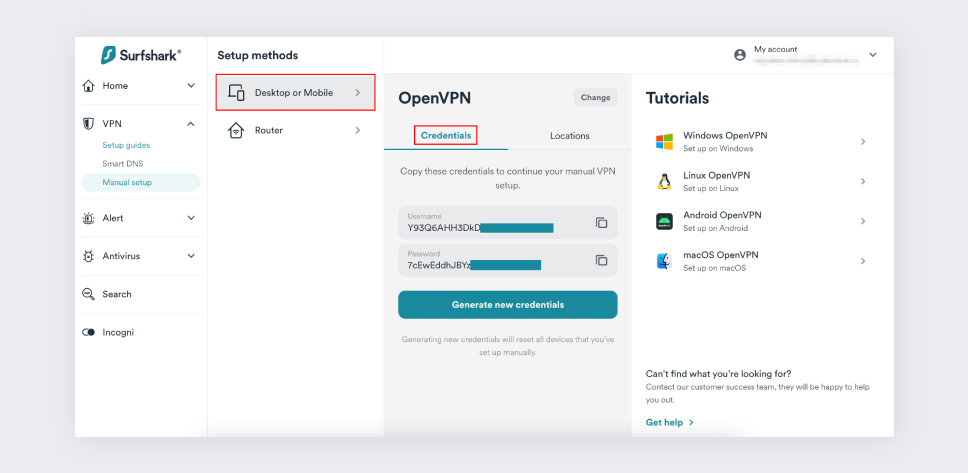
Скачайте конфигурационные файлы
У каждого сервера есть IP адрес, который вам потребуется для подключения к определенной локации VPN. Если вы хотите подключиться в США, вам нужен IP адрес для США . Если вы предпочитаете подключение в Австралии, пользуйтесь IP адресом для Австралии .
Чтобы получить IP адрес для подключения, щелкните здесь , и скачайте нужный вам конфигурационный файл.
- Выберите поле OpenVPN.
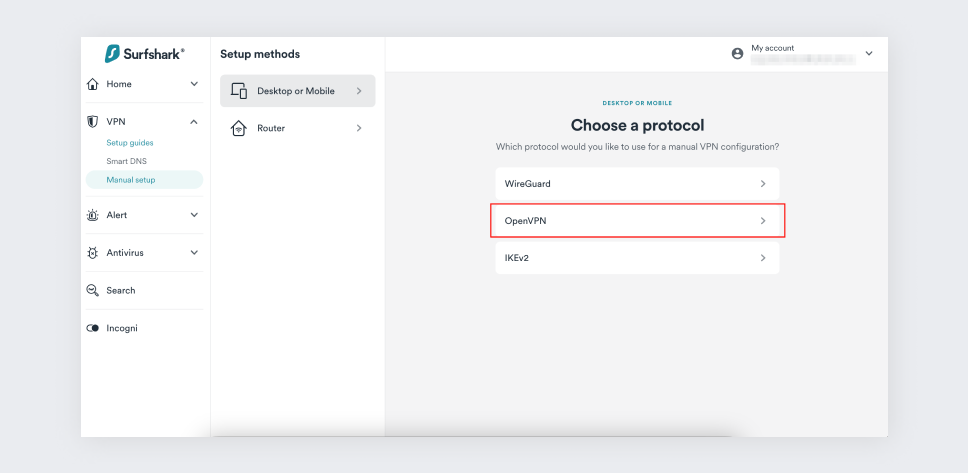
- И наконец щелкните по полю Locations (локации) и нажмите клавишу Download (скачать) рядом с нужным вам сервером.
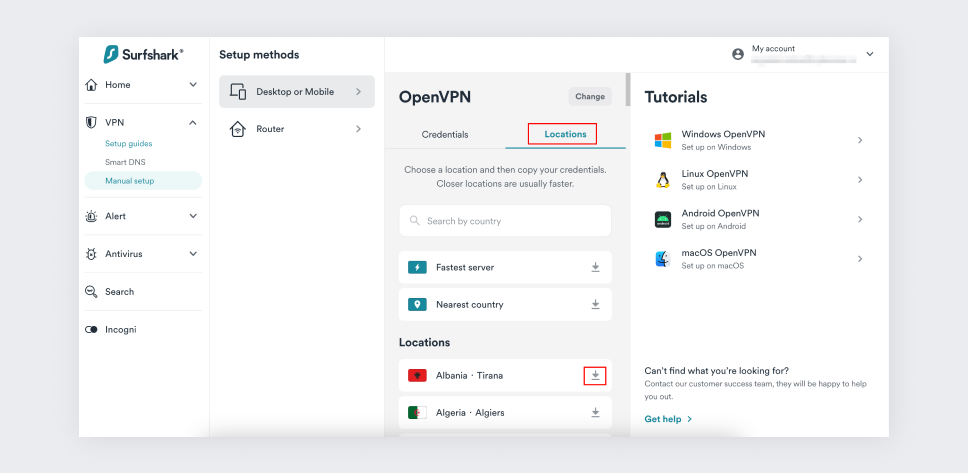
Скачайте приложение
- Сначала щелкните здесь , чтобы загрузить официальное приложение Tunnelblick.
- Установите инсталляционный пакет в папке Downloads (скачивание) или Recents (последние)
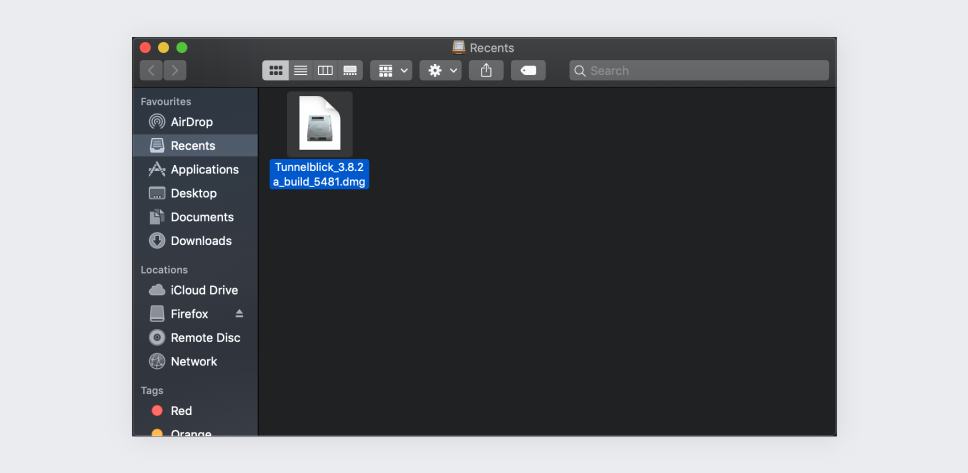
Установите приложение
- Чтобы запустить процесс установки, два раза щелкните по инсталляционному пакету Tunnelblick в своей папке Downloads (скачивание) или Recents (последние) .
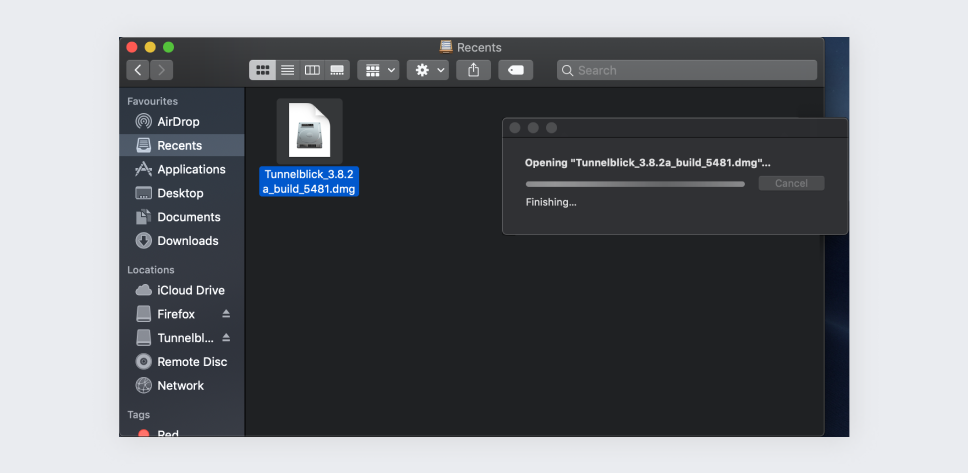
- Дважды щелкните по иконке Tunnelblick в следующем окне.
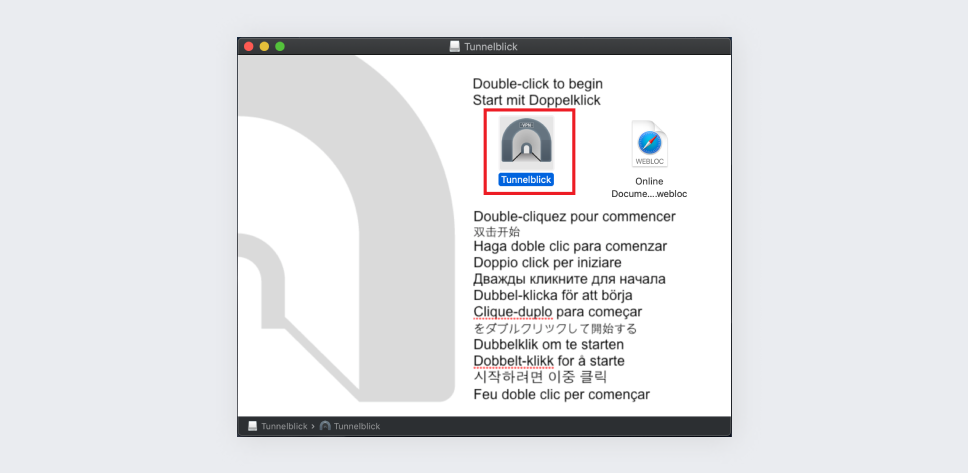
- Подтвердите действие, нажав клавишу Open (открыть).
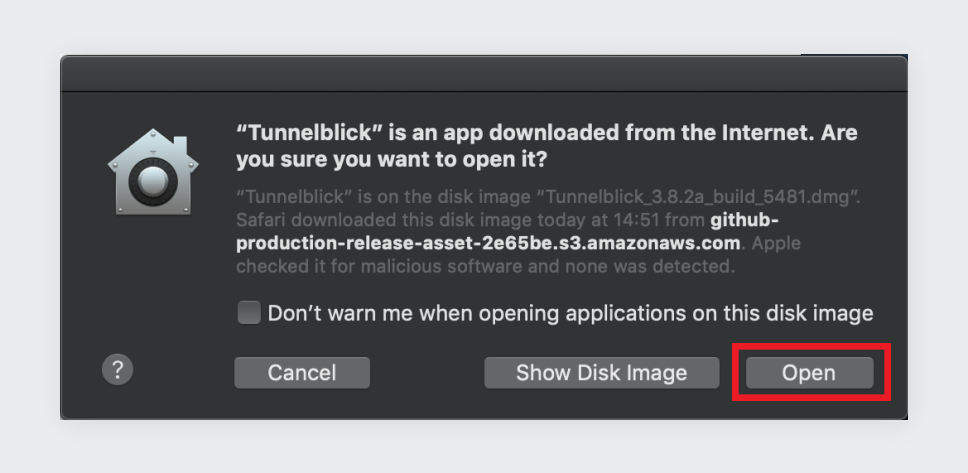
- Настройте свои предпочтения в приложении Tunnelblick и щелкните Continue (продолжить).
Вы можете оставить параметры, установленные по умолчанию.
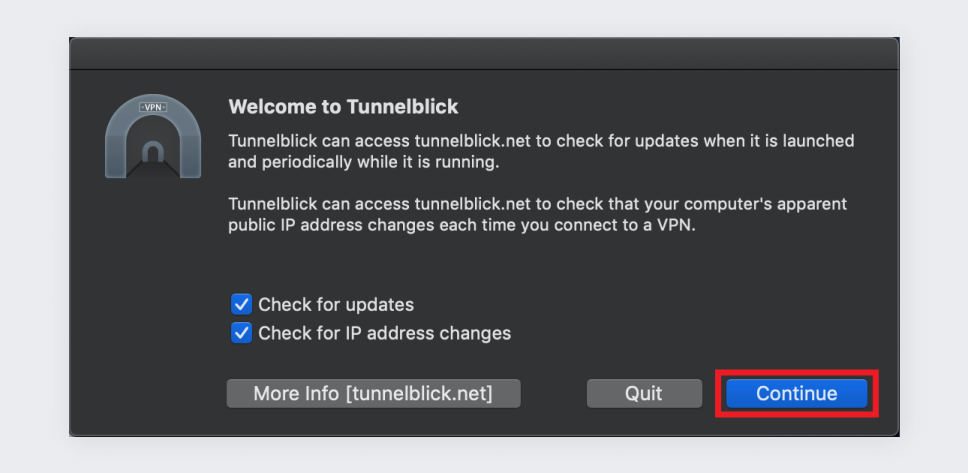
- Щелкните по полю I have configuration files (у меня есть конфигурационные файлы). Вы скачали их в части второй этой инструкции.
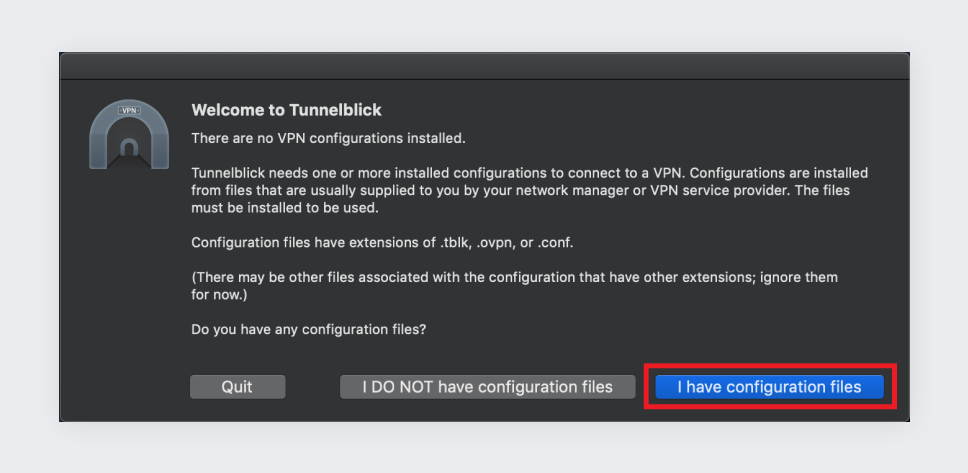
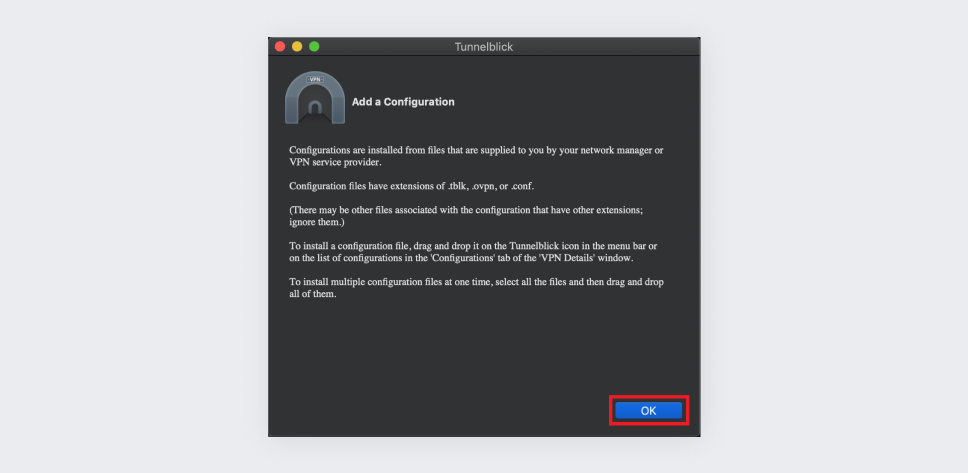
- Теперь откройте папку Downloads (скачивание) на своем устройстве Mac и найдите уже скачанные конфигурационные файлы Surfshark.
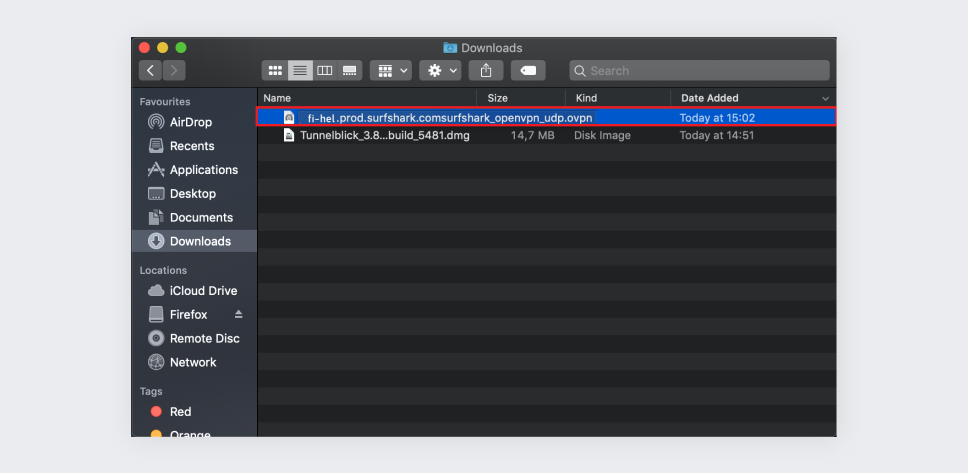
- Откройте приложение Tunnelblick, щелкнув по иконке Tunnelblick icon в строке меню.
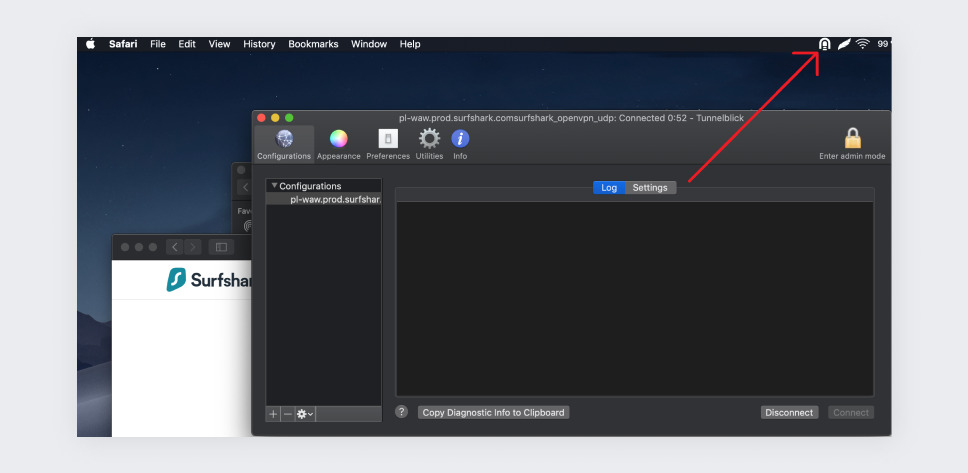
- Теперь установите конфигурационные файлы. Щелкните по конфигурационному файлу в папке Downloads (скачивание) и перетащите его в поле Configurations (конфигурации) приложения Tunnelblick.
Вы также можете установить конфигурационные файлы, не открывая приложение Tunnelblick, перетащив их в поле иконки Tunnelblick в строке меню.
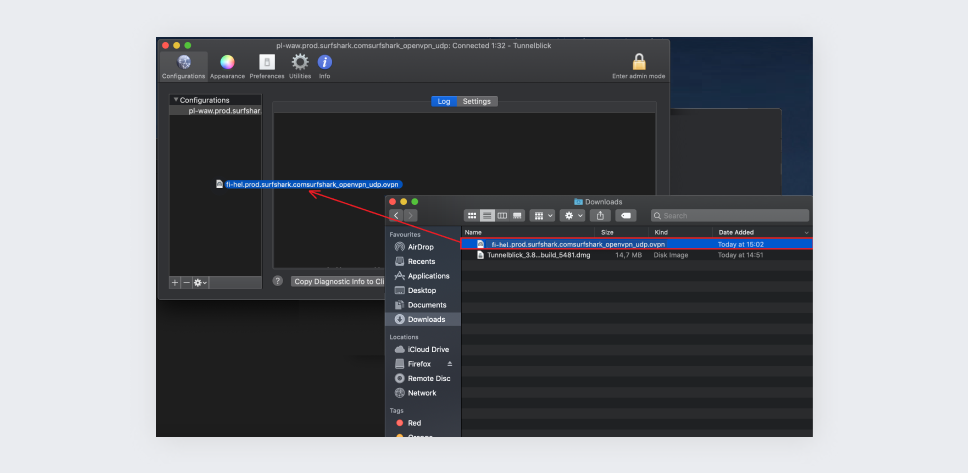
- Всплывет следующее окно, выберите Only Me (только я).
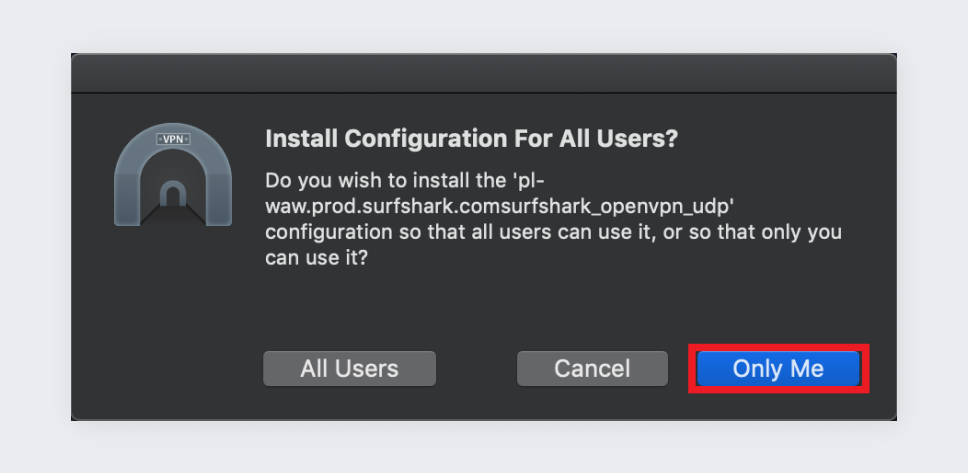
- Возможно, вам потребуются реквизиты пользователя-администратора для выполнения этого действия.
Введите свой пароль администратора личного кабинета Mac и нажмите OK .
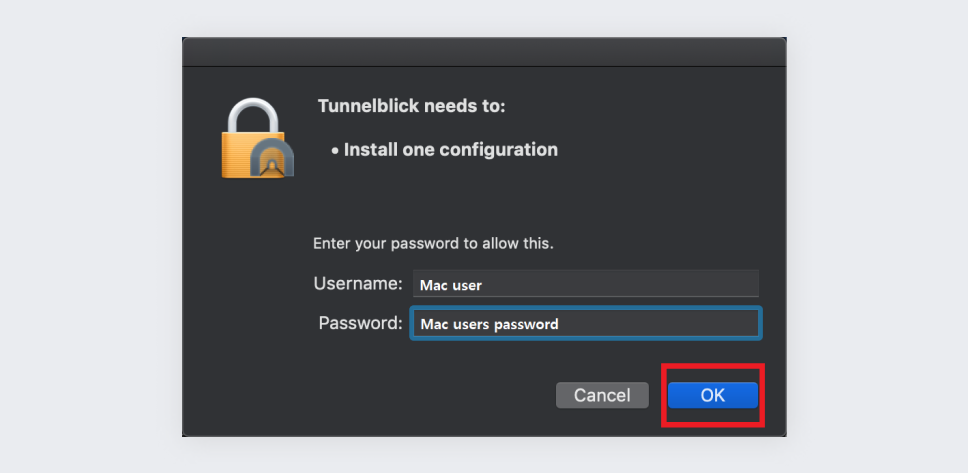
- Конфигурационные файлы, только что установленные вами, появятся в разделе Configurations (конфигурации) приложения Tunnelblick.
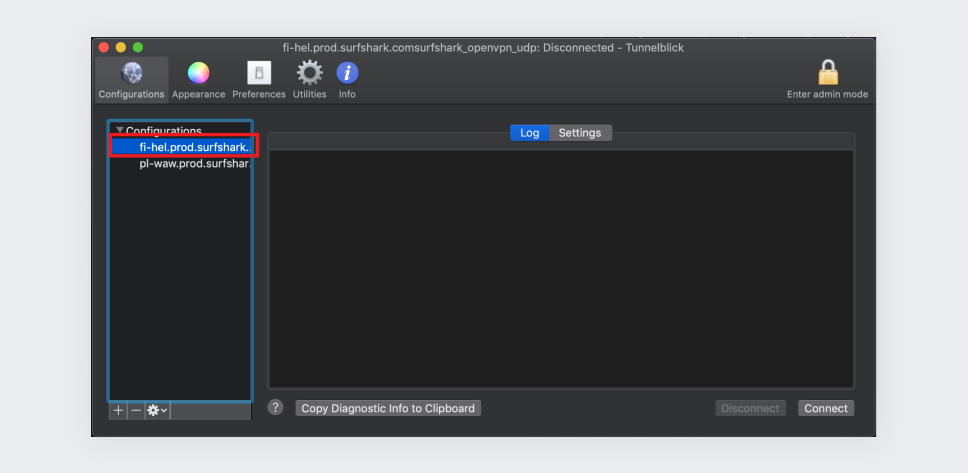
Подключитесь к VPN
- Чтобы подключиться к локации VPN, щелкните по конфигурационному файлу в определенной локации. Затем нажмите Connect (подключить) .
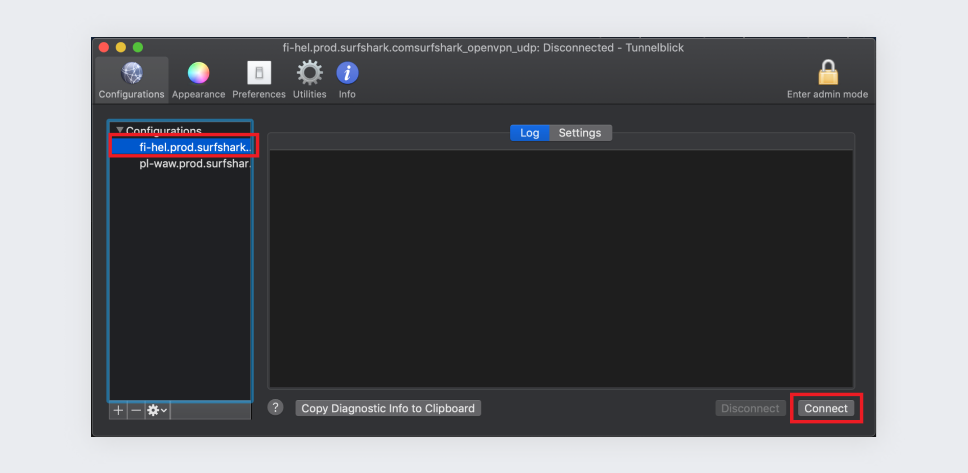
- Введите реквизиты пользователя сервиса Surfshark и щелкните OK .
Эти реквизиты пользователя, которые вы получили в разделе Получите свои реквизиты пользователя этой инструкции. Не путайте их со своими обычными реквизитами пользователя Surfshark, т.е. своим адресом электронной почты и паролем, созданным вами при регистрации.
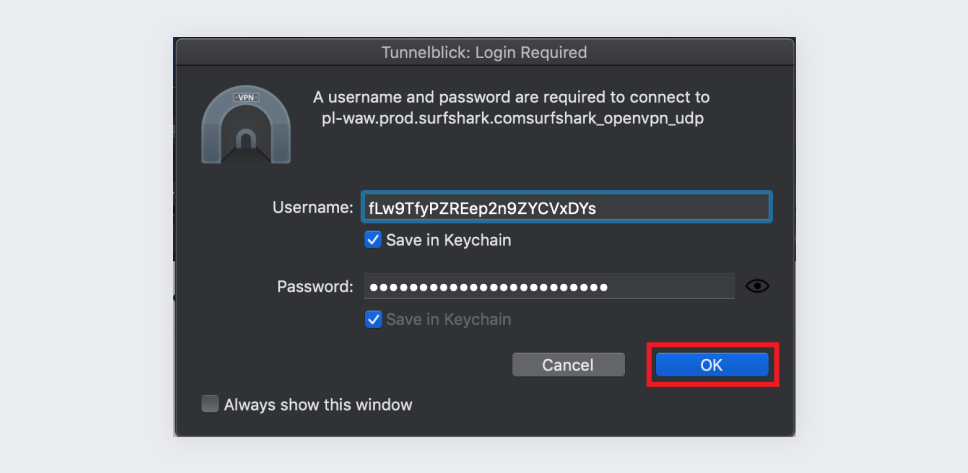
- Вы увидите всплывающее окно, показывающее статус подключения в правом верхнем углу вашего экрана.
Оно станет желтым при подключении.
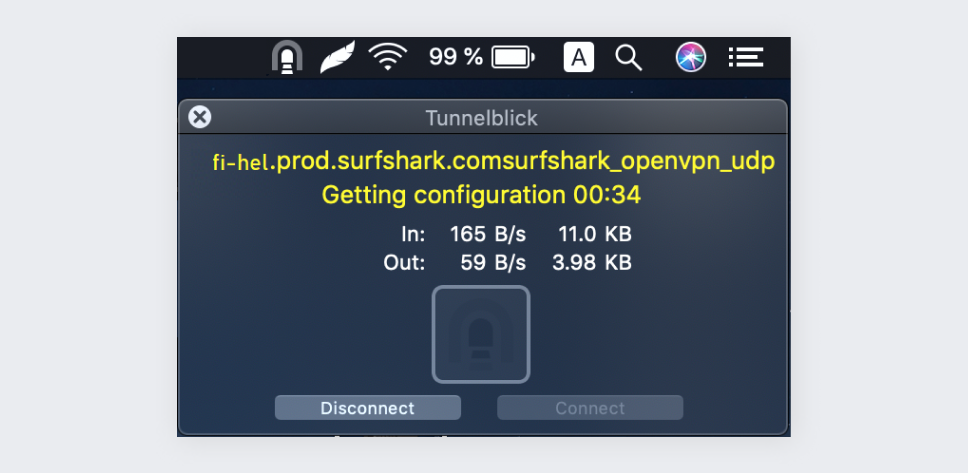
Оно станет зеленым после успешного подключения.
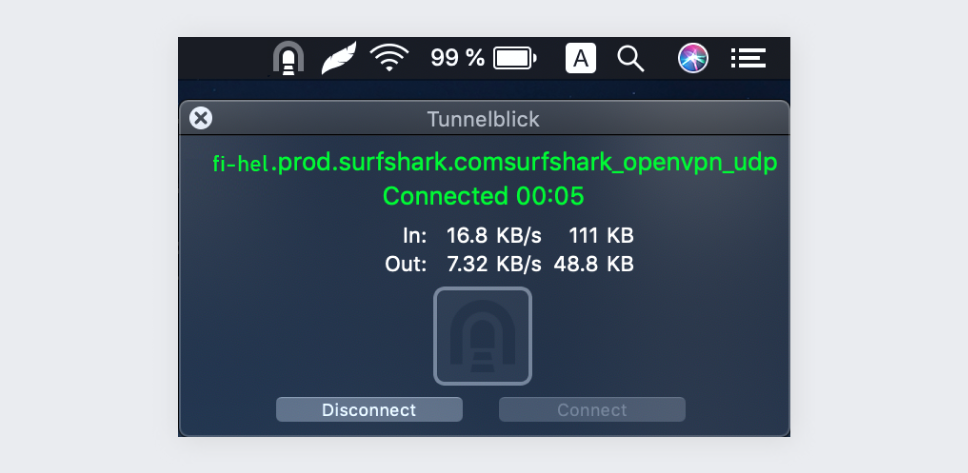
- Чтобы отключиться от VPN, щелкните клавишу Disconnect (отключиться) .
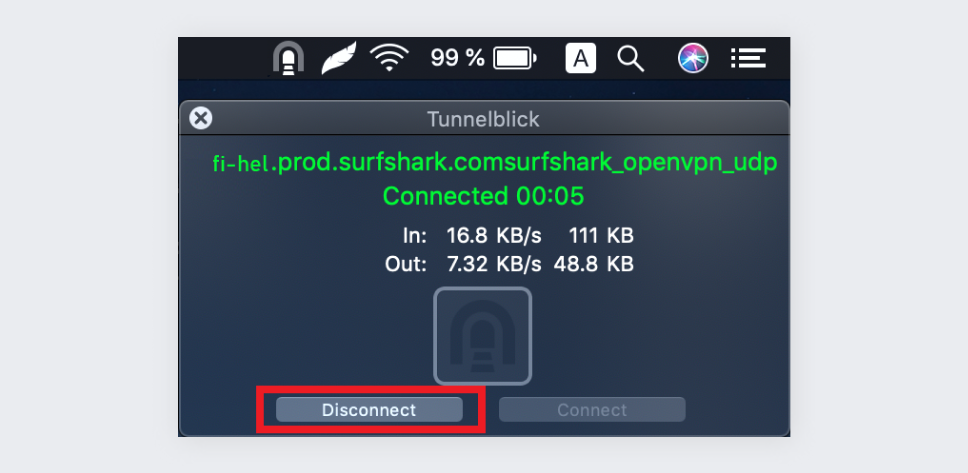
- Чтобы подключиться к другой локации, выполните следующие шаги:
- Загрузите конфигурационный файлы выбранной вами локации
- Установите новые конфигурационные файлы и подключитесь к VPN
Поздравляем, вы успешно установили Tunnelblick и завершили конфигурацию подключения на своем устройстве с macOS! Когда вы уже подключены, ваша локация будет конфиденциальной и ваши чувствительные данные будут защищены.
Источник: surfshark.com